
Lỗi pin laptop bị gạch chéo đỏ thường phát sinh do 2 nguyên nhân chính sau:

Lỗi pin bị gạch chéo thường do Windows hoặc do Cell pin bị hỏng
Nếu lỗi pin bị gạch chéo đỏ này xuất hiện khi bạn ghim sạc, hãy rút sạc ra và đợi 3-5 phút, sau đó hãy cắm sạc lại bằng một ổ điện khác. Bạn cũng nên kiểm tra xem dây sạc của bạn có bị đứt, gãy, hở mạch hay không, vì có thể lỗi phát sinh từ nguyên nhân dây sạc.
Nếu dây sạc không có vấn đề, bạn thử kiểm tra adapter sạc laptop bằng cách tháo ra dây ra khỏi adapter và xem các chấu điện có bị cong hoặc gỉ sét hay không. Nếu adapter này bị hỏng thì bộ sạc của bạn cũng sẽ không hoạt động được.

Lỗi pin gạch chéo đỏ có thể phát sinh do bộ sac của bạn bị hỏng
Lỗi này cũng có thể phát sinh nếu laptop của bạn không nhận ra pin trong máy. Nếu laptop của bạn sử dụng pin rời, bạn hãy tháo pin ra (sau khi đã rút hết dây sạc ra trước), vệ sinh và đảm bảo các điểm tiếp xúc kim loại không bị gỉ sét.
Trước khi gắn pin trở lại máy, bạn hãy giữ nút nguồn laptop trong khoảng 2 phút. Sau khi gắn pin, bạn ghim sạc và xem thử máy có nhận pin hay không. Trường hợp thiết bị nhận pin và không còn xuất hiện biểu tượng gạch chéo đỏ pin tức bạn đã khắc phục đúng nguyên nhân gây lỗi.

Lỗi có thể phát sinh nếu laptop của bạn không nhận ra pin trong máy
Nếu lỗi không phải do bộ sạc và pin của máy, bạn hãy thử reset lại laptop. Sau khi reset nếu lỗi vẫn xuất hiện, bạn hãy thử cập nhật Windows theo các bước sau:
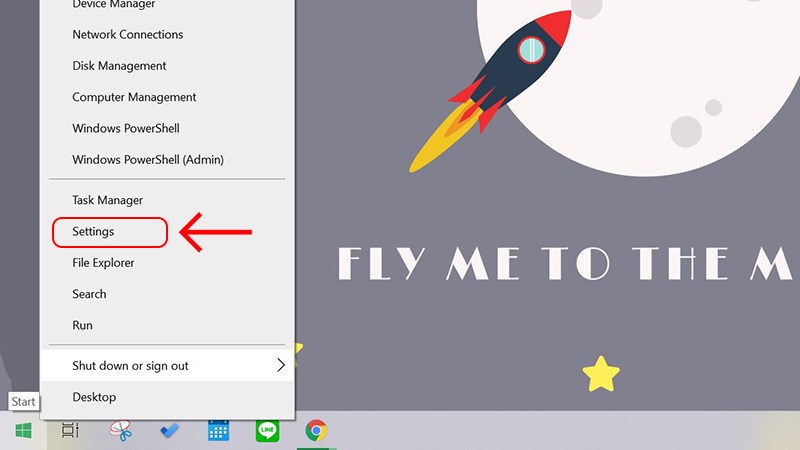
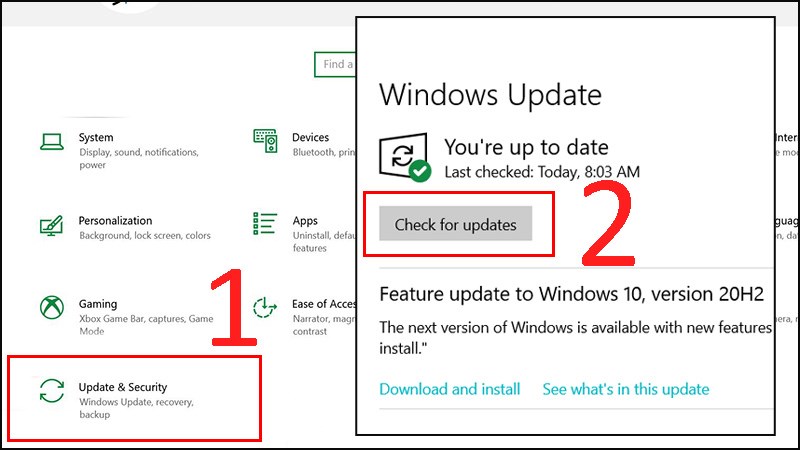
Đối với một số máy laptop mới, con số cảnh báo để sạc pin có thể sẽ ở mức 80 - 90%, khá thấp nên khiến máy hiện lỗi gạch chéo đỏ liên tục. Vì vậy, bạn hãy thử thay đổi giá trị pin theo các bước sau:
Bước 1: Click chuột phải vào biểu tượng pin > Chọn Power Options.
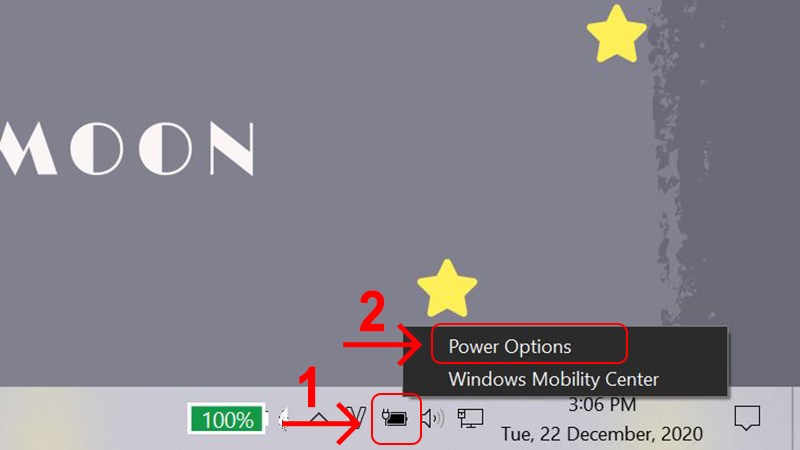
Bước 2: Nhấn vào Change Plan Settings.
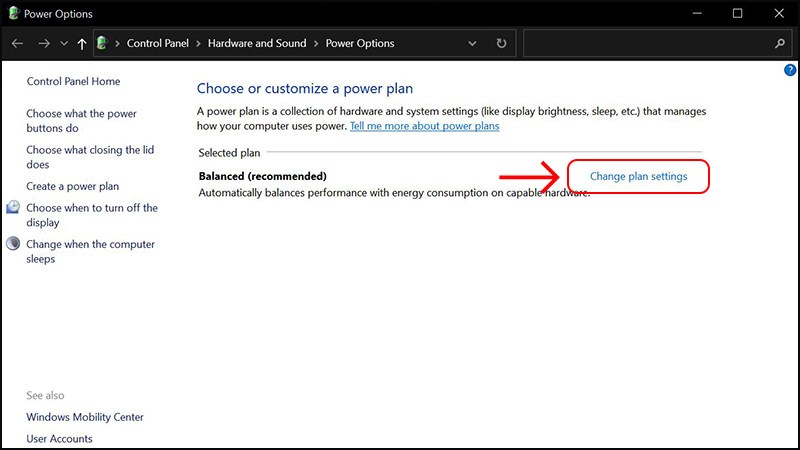
Bước 3: Chọn Change Advanced Power Settings.
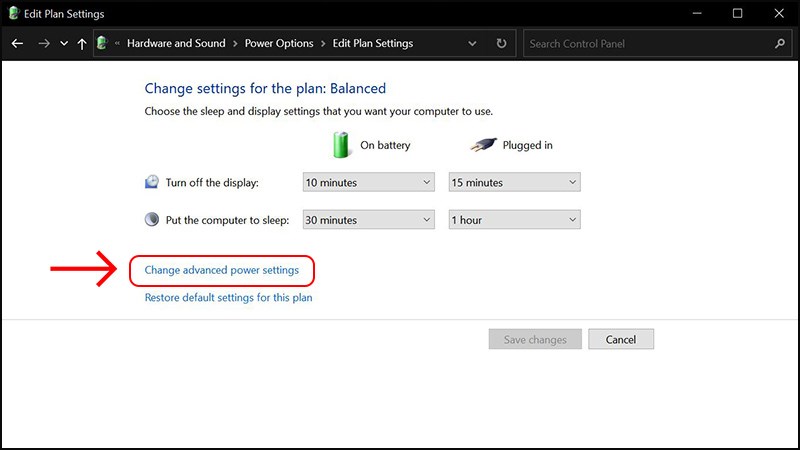
Bước 4: Tìm đến mục Battery > Chọn vào dấu “+” để mở rộng.
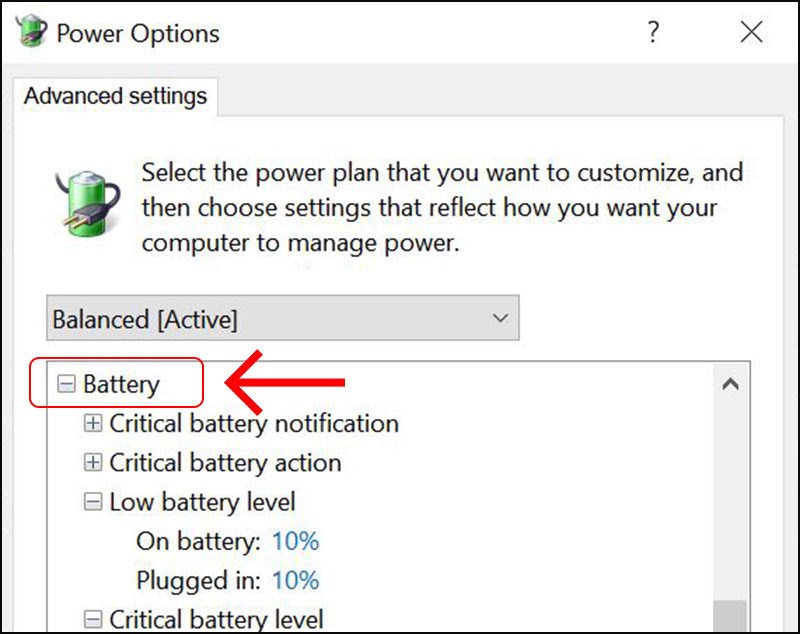
Bước 5: Nhấn vào dấu “+” ở mục Low Battery Level > Điều chỉnh lại On Battery và Plugged In ở mức 10%.
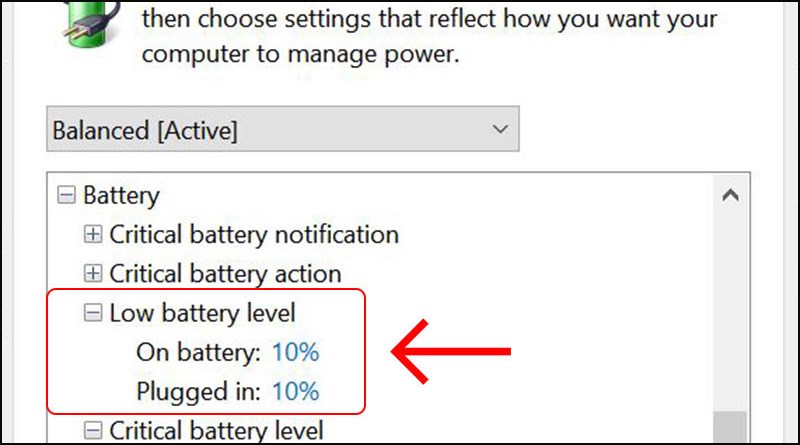
Bước 6: Click vào dấu “+” ở mục Critical Battery Level > Điều chỉnh lại On Battery và Plugged In ở mức 5% > Chọn OK.
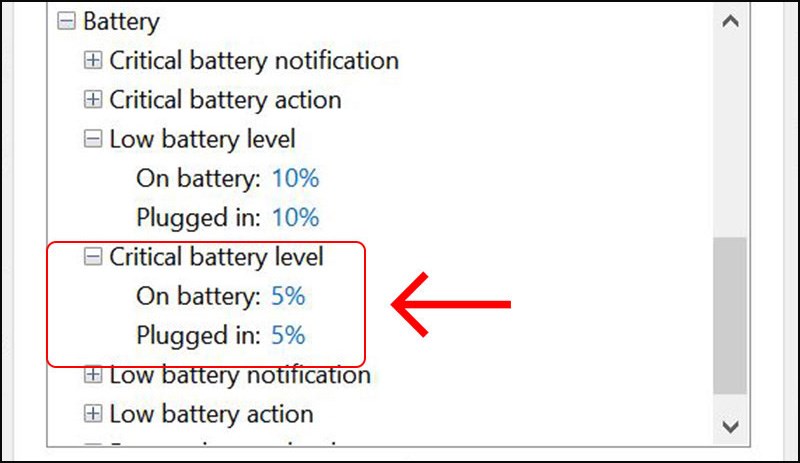
Bước 1: Nhấn chuột phải vào biểu tượng Windows trên thanh Taskbar > Chọn Device Manager.
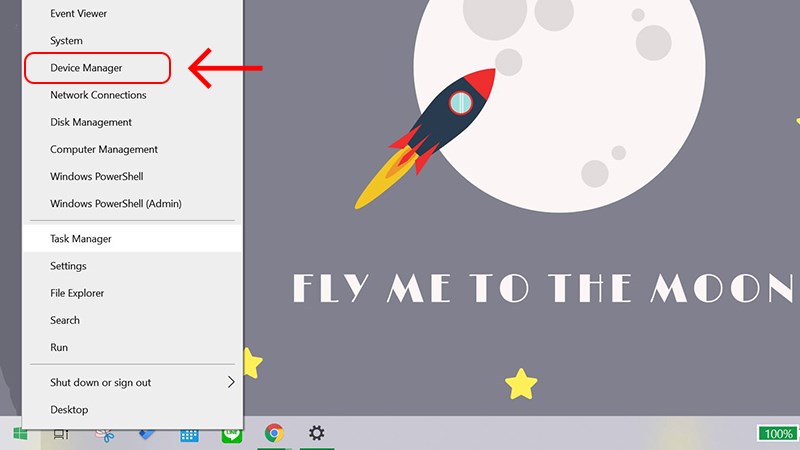
Bước 2: Chọn mục Batteries > Chọn Microsoft ACPI-Compliant Control Method Battery > Nhấp chuột phải và chọn Disable device.
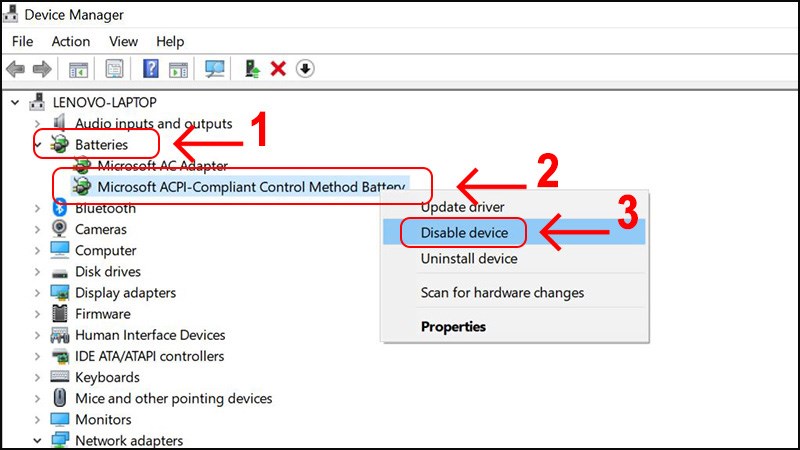
Bước 3: Bạn hãy sử dụng cho đến khi laptop cạn pin. Sau đó, hãy tháo pin ra khỏi máy và đợi đến khi pin hết nóng. Cuối cùng, hãy lắp pin vào máy và cắm sạc.
Bước 4: Sau khi pin đầy, bạn hãy khởi động lại máy và kết nối mạng, Windows sẽ tự động nhận lại driver pin laptop.

Bài viết trên đã chỉ ra nguyên nhân lỗi pin laptop bị gạch chéo đỏ và hướng dẫn bạn 5 cách khắc phục thông dụng. Hy vọng có thể mang lại những thông tin giúp ích cho bạn. Nếu có bất kỳ thắc mắc gì, bạn hãy để lại bình luận bên dưới để chúng tôi hỗ trợ bạn sớmnhất nhé!

↑
Đang xử lý... Vui lòng chờ trong giây lát.